Χαρακτηριστικά: Θέλετε να εγγράψετε βίντεο σε Mac ή PC; Το μόνο που χρειάζεστε είναι μια λήψη οθόνης. Αυτή η ανάρτηση συγκεντρώνει μερικά καλύτερα εργαλεία εγγραφής οθόνης για να σας βοηθήσει να κάνετε λήψη οθόνης σε υπολογιστή Mac και Windows 10/8/7 / XP.
Έχετε συχνά ανάγκη να εγγράψετε την οθόνη του υπολογιστή σας;
Στην πραγματικότητα, σε πολλές περιπτώσεις, θα πρέπει Η οθόνη συλλαμβάνει τον υπολογιστή ή το Mac σας. Για παράδειγμα, μπορεί να θέλετε να δημιουργήσετε ένα βίντεο εκμάθησης για να βοηθήσετε στη χρήση ενός προγράμματος, να εγγράψετε ένα παιχνίδι βίντεο ή να προετοιμάσετε μια παρουσίαση.
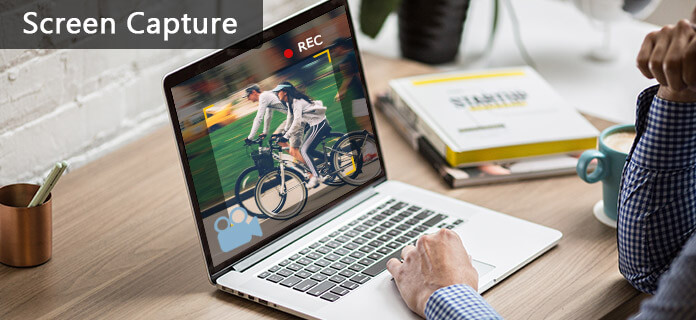
Με λογισμικό λήψης οθόνης, μπορείτε εύκολα να εγγράψετε και να μοιραστείτε υλικό απευθείας από τον υπολογιστή σας. Επιπλέον, η εγγραφή είναι ένας καλός εναλλακτικός τρόπος λήψης. Σας δίνει τη δυνατότητα να καταγράφετε οθόνη οποιαδήποτε δραστηριότητα στον υπολογιστή/Mac σας.
Παραθέτουμε μερικά εξαιρετικά εργαλεία καταγραφής οθόνης για να διαλέξετε. Είτε θέλετε να κάνετε λήψη οθόνης σε Mac ή να εγγράψετε βίντεο σε υπολογιστή με Windows, θα βρείτε ένα κατάλληλο εργαλείο καταγραφής οθόνης. Επιπλέον, σας αφήνουμε επίσης πληροφορίες για να βρείτε εφαρμογές καταγραφής οθόνης Android και iPhone.

Aiseesoft οθόνη εγγραφής είναι ένα επαγγελματικό εργαλείο λήψης οθόνης για να σας βοηθήσει να τραβήξετε οποιαδήποτε εικόνα ή ήχο στον υπολογιστή. Αυτή η λήψη οθόνης έχει τη δυνατότητα να διατηρήσει ακριβώς την αρχική ποιότητα βίντεο. Επιπλέον, σας επιτρέπει να εγγράψετε ήχο από ήχο συστήματος και μικρόφωνο. Έτσι δεν θα χάσετε κανένα σημαντικό ήχο. Με αυτήν την καταγραφή οθόνης, μπορείτε να τραβήξετε ταινίες και ραδιόφωνα στο διαδίκτυο, να τραβήξετε παιχνίδια, να κάνετε σεμινάρια βίντεο, να εγγράψετε βίντεο με κάμερες, να τραβήξετε στιγμιότυπα οθόνης κ.λπ. σε υπολογιστή Windows 10/8/7 με ευκολία. Επιπλέον, επιτρέπεται να capture screen.
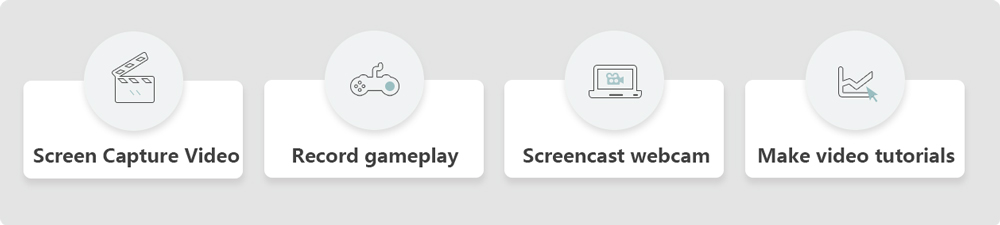
Μάθετε πώς να κάνετε screen capture σε υπολογιστή, μπορείτε να ελέγξετε το παρακάτω βίντεο.


Εκτός από το καλύτερο λογισμικό καταγραφής οθόνης παραπάνω, θα σας παρουσιάσουμε επίσης τρεις δωρεάν εφαρμογές καταγραφής οθόνης για υπολογιστή με Windows 10/8/7 / XP. Όταν χρειάζεται να κάνετε λήψη βίντεο, μπορείτε να επιλέξετε οποιοδήποτε από αυτά και να ξεκινήσετε την εγγραφή βίντεο.
Δωρεάν Online Screen Recorder είναι μια πολύ δημοφιλής εφαρμογή καταγραφής οθόνης που σας επιτρέπει να εγγράψετε μια παρουσίαση, επίδειξη λογισμικού ή σεμινάριο στο διαδίκτυο. Παρόλο που φαίνεται ότι μπορείτε να χρησιμοποιήσετε απευθείας αυτήν τη δωρεάν λήψη οθόνης χωρίς να την κατεβάσετε και να την εγκαταστήσετε, θα πρέπει, ωστόσο, να κάνετε λήψη μιας εφαρμογής εκκίνησης για τη λήψη πλήρους οθόνης.

ΥΠΕΡ: Η δωρεάν Online Recorder οθόνης είναι ένα δωρεάν λογισμικό για να κάνετε λήψη οθόνης βίντεο. Λειτουργεί καλά τόσο σε Windows PC όσο και σε Mac. Είναι εξοπλισμένο με φιλική προς το χρήστη διεπαφή. Αυτή η δωρεάν λήψη οθόνης προσφέρει πολλές μορφές εξόδου, συμπεριλαμβανομένων των MP4, WMV, AVI, MOV και άλλων.
ΚΑΤΑ: Αυτή η δωρεάν λήψη οθόνης βασίζεται στο Διαδίκτυο για να λειτουργήσει. Αυτό σημαίνει ότι δεν μπορείτε να το χρησιμοποιήσετε εκτός σύνδεσης. Χρειάζεστε άπλετη πρόσβαση στο Διαδίκτυο ή περιβάλλον Wi-Fi για να εγγράψετε την οθόνη βίντεο και να δημιουργήσετε τα εκπαιδευτικά σας βίντεο. Ως δωρεάν συσκευή εγγραφής οθόνης, έχει επίσης πολλούς περιορισμούς για να σας ωθήσει να αναβαθμίσετε στην πληρωμένη έκδοση.
Screencast-O-Matic είναι ένα από τα πιο διάσημα εργαλεία λήψης οθόνης που μπορεί να βοηθήσει τους χρήστες να εγγράψουν οθόνη βίντεο. Με αυτό, μπορείτε να τραβήξετε τα αγαπημένα σας βίντεο και να εγγράψετε συνομιλίες Skype, ταινίες, διαδικτυακές συναντήσεις, βίντεο παιχνιδιών. Παρέχει τόσο online όσο και offline εκδόσεις για να επιλέξετε. Επιπλέον, λειτουργεί με Windows και Mac OS X. Επομένως, είναι επίσης μια καλή καταγραφή οθόνης Mac.

ΥΠΕΡ: Το Screencast-O-Matic σας επιτρέπει να προβάλετε εύκολα τη λήψη βίντεο στον υπολογιστή. Το χαρακτηριστικό του διαδικτύου το καθιστά πολύ βολικό. Όπως και άλλο λογισμικό καταγραφής οθόνης, μπορεί να διατηρήσει και να αποθηκεύσει οποιαδήποτε δραστηριότητα στην οθόνη του υπολογιστή σας.
ΚΑΤΑ: Παρόλο που το Screencast-O-Matic μπορεί να χρησιμοποιηθεί δωρεάν, η δωρεάν έκδοση συνοδεύεται από ένα μικρό υδατογράφημα και ένα καπάκι εγγραφής 15 λεπτών. Για να αποκτήσετε μια καλύτερη εμπειρία, πρέπει να αποκτήσετε τη συνδρομή Pro για 15 $ ένα έτος.
Σύλληψη οθόνης Jing είναι ένα άλλο δημοφιλές λογισμικό καταγραφής οθόνης βίντεο που δημιουργήθηκε από την Techsmith. Αυτή η δωρεάν συσκευή εγγραφής οθόνης μπορεί να εγγράψει οτιδήποτε εμφανίζεται στην οθόνη. Τώρα η λήψη οθόνης Jing ονομάζεται Snagit και έχει σχεδιαστεί με περισσότερες δυνατότητες. Σας επιτρέπει να επεξεργαστείτε το εγγεγραμμένο βίντεο και στιγμιότυπα οθόνης, να μοιραστείτε γρήγορα το καταγεγραμμένο βίντεο / εικόνα σε άλλους. Αλλά πρέπει να λάβετε την πληρωμένη έκδοση.
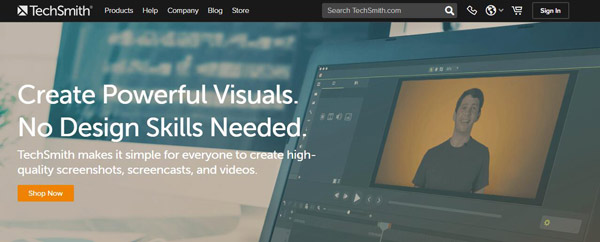
ΥΠΕΡ: Η λήψη οθόνης Jing σάς επιτρέπει να τραβάτε βίντεο από την οθόνη. Είναι το μόνο λογισμικό λήψης οθόνης με ενσωματωμένη προηγμένη επεξεργασία εικόνας και εγγραφή οθόνης. Έτσι μπορείτε εύκολα να δημιουργήσετε εικόνες και βίντεο υψηλής ποιότητας όλα σε ένα πρόγραμμα.
ΚΑΤΑ: Δεν μπορείτε να κάνετε εγγραφή για περισσότερο από 5 λεπτά ή να σχολιάσετε τα βίντεό σας. Η λήψη οθόνης Jing σάς δίνει μόνο τη δυνατότητα να προσθέσετε βασικά οπτικά στοιχεία στην προβολή σας και να τα μοιράζεστε γρήγορα. Εάν χρειάζεστε περισσότερες λειτουργίες, πρέπει να πληρώσετε για την επαγγελματική έκδοση.
Note: Αναρωτιέστε πώς να εγγράψετε βίντεο σε συσκευές iPhone, iPad και Android; Πρέπει να βασιστείτε Εφαρμογή καταγραφής οθόνης Android / iPhone.
Πώς να τραβήξετε ένα στιγμιότυπο οθόνης στο Mac σας; Πώς να εγγράψετε βίντεο σε Mac; Μπορείτε να δείτε τα λεπτομερή βήματα παρακάτω.
Τύπος εντολή + Έλεγχος + αλλαγή + 4
Τύπος αλλαγή + Εντολή (⌘) + 3
Βήμα 1Εκκίνηση QuickTime Player σε Mac.
Βήμα 2Πατήστε Αρχεία στη γραμμή μενού και επιλέξτε Εγγραφή νέας οθόνης από την αναπτυσσόμενη λίστα.
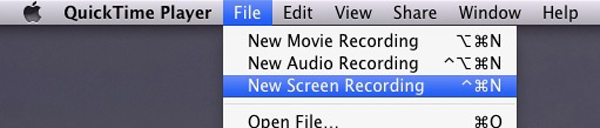
Βήμα 3Πατήστε Red κουμπί για να ξεκινήσετε τη λήψη βίντεο από την οθόνη Mac.
Βήμα 4Πατήστε Διακοπή εγγραφής ή χτύπημα εντολή + Έλεγχος +Διαφυγή για να σταματήσετε την εγγραφή οθόνης.
Όταν ολοκληρωθεί η εγγραφή της οθόνης βίντεο, το καταγεγραμμένο βίντεο θα ανοίξει στο QuickTime Player ως "Screen Recording.mov". Τότε μπορείτε να το αποθηκεύσετε σε Mac.
Με το προτεινόμενο λογισμικό καταγραφής οθόνης παραπάνω, μπορείτε εύκολα να εγγράψετε οθόνη στον υπολογιστή σας Windows 10/8/7 / XP. Τι γίνεται αν είστε χρήστης Mac; Υπάρχει καλή λήψη οθόνης Mac για να ολοκληρώσετε την ίδια δουλειά; Στην πραγματικότητα, ορισμένες αναφερόμενες εφαρμογές καταγραφής οθόνης έχουν επίσης έκδοση Mac. Πέρα από αυτό, θα προτείνουμε δύο ακόμη εργαλεία συλλογής οθόνης σε αυτό το μέρος.
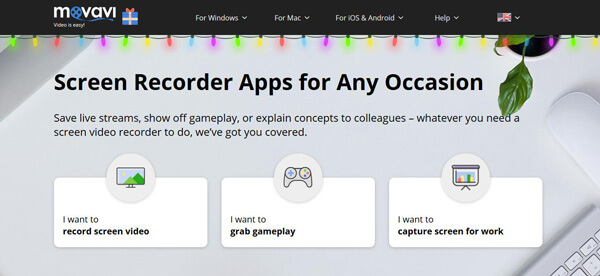
Θέλετε να αποθηκεύσετε ζωντανές ροές, να αναδείξετε το παιχνίδι ή να εξηγήσετε έννοιες σε συναδέλφους; Αναπαραγωγή οθόνης Movavi είναι μια εξαιρετική επιλογή. Μπορεί να σας βοηθήσει να κάνετε λήψη βίντεο σε Mac. Το Movavi Screen Capture Studio παρέχει εκδόσεις Mac και Windows. Έτσι, εκτός από μια συσκευή εγγραφής οθόνης Mac, επιτρέπει επίσης στους χρήστες των Windows να καταγράφουν βίντεο από την οθόνη.
Το Movavi Screen Recorder σάς επιτρέπει να προβάλετε τη λήψη φωτογραφιών από βίντεο. Αλλά ένα πράγμα που πρέπει να είναι ότι δεν είναι μια δωρεάν λήψη οθόνης. Πρέπει να πληρώσετε για 59.95 $ για αυτό το λογισμικό.
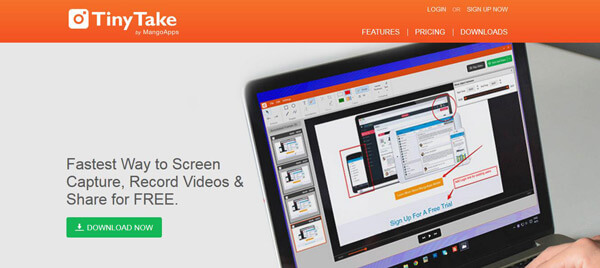
TinyTake είναι ένα δωρεάν λογισμικό καταγραφής οθόνης και εγγραφής βίντεο για υπολογιστές Mac και Windows. Με αυτό, μπορείτε να τραβήξετε εικόνες και βίντεο από την οθόνη του υπολογιστή, να επεξεργαστείτε και να προσθέσετε σχόλια σε εικόνες, να τα μοιραστείτε με άλλους και άλλα.
Παρόλο που η TinyTake ισχυρίζεται ότι είναι μια εντελώς δωρεάν λήψη οθόνης, εξακολουθεί να μην είναι μια δωρεάν συσκευή εγγραφής όπως πιστεύαμε. Υπάρχουν πολλοί περιορισμοί σε αυτό το εργαλείο λήψης οθόνης Mac. Μετά από όλα, έχετε μόνο μια δωρεάν δοκιμή.

Ροή οθόνης είναι ένα ισχυρό λογισμικό screencast που ισχύει μόνο για υπολογιστή Mac OS X. Είναι γρήγορο και ελκυστικό με κομψή διεπαφή. Με τη νέα της τεχνολογία, μπορεί να σας εγγυηθεί μια άψογη και υψηλής ποιότητας εγγραφή εικόνας. Περισσότερο από ένα απλό catcher οθόνης, παρέχει μερικές βασικές λειτουργίες επεξεργασίας.
Πρέπει να παραδεχτείτε ότι η Screenflow είναι μια καλή συσκευή εγγραφής οθόνης. Ωστόσο, χρεώνει υψηλή τιμή για 99 $ για όλη τη ζωή. Σε σύγκριση με άλλα ίδια εργαλεία, το Screenflow δεν είναι πλέον καλή επιλογή.
Υπάρχουν επίσης άλλες εφαρμογές εγγραφής οθόνης βίντεο όπως ShareX, Λήψη οθόνης VLC και Λήψη οθόνης 3DS, μπορείτε να το κατεβάσετε και να δοκιμάσετε.
Μιλάμε κυρίως για καταγραφή οθόνης σε αυτήν τη σελίδα. Παραθέτουμε πολλά εργαλεία συλλογής οθόνης για Windows PC και Mac. Μπορείτε να επιλέξετε το προτιμώμενο για να τραβήξετε βίντεο ή εικόνες από την οθόνη. Εάν έχετε οποιαδήποτε καλύτερη πρόταση, αφήστε μας ένα μήνυμα.